Dynebolic verlassen
Wenn Sie ein Nesting-File erstellt haben, sollten Sie übrigens niemals (wie auch unter Windows) den Rechner einfach ausschalten, ohne das Betriebssystem heruntergefahren zu haben. Sonst kann es sein, dass Dynebolic beim nächsten Start nicht mehr hochfahren will. Um das System korrekt auszuschalten wählen Sie daher mit der rechten Maustaste an einer leeren Stelle auf dem Desktop den Befehl „Exit/Quit Dynebolic“ (Abbildung 11).
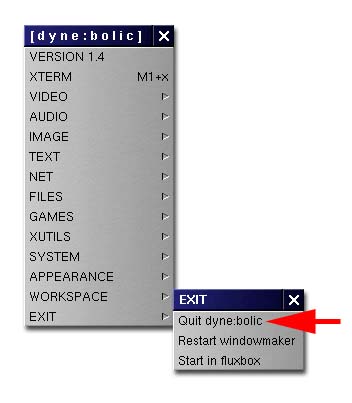
Und nun?
Wir hoffen, wir hatten nicht zu viel versprochen. Mit knapp 22.00 Zeichen kann man auch nicht jeden Tag lesen, wie man ein komplettes Betriebssystem installiert und dann damit einen DV-Film schneidet. Doch eines können wir Ihnen nicht abnehmen. Linux auf eigene Faust zu erkunden. Es gibt beinahe nichts, was man in diesem Betriebssystem nicht einstellen kann, man muss sich nur durchwühlen. Das Internet ist dabei eine wahre Fundgrube, falls man selbst in eine Sackgasse gerät. Auf der Dynebolic-CD finden Sie noch deutlich komplexere Programme, wie beispielsweise Cinelerra, das in manchen Belangen mit Premiere vergleichbar ist. Oder Blender, ein vollwertiges 3D-Animationsprogramm. Oder Jahshaka, ein Echtzeit-Compositing-Programm. Bei entsprechender Einarbeitung lassen sich mit diesen Tools durchaus ansprechende Inhalte erstellen. Manchmal allerdings etwas unbequemer, manchmal aber auch bequemer.
Um wirklich effektiv mit Linux zu arbeiten, benötigt man eigentlich auch eine "echte" Installation wie bei Windows. Doch wer weiss? Vielleicht animiert ja Dynebolic den einen oder anderen Leser dazu, sich in Zukunft näher mit Linux zu befassen. Schließlich sagen nicht nur die Marktforschen diesem Betriebssystem eine glänzende Zukunft voraus. Und früh übt sich bekanntlich....



















